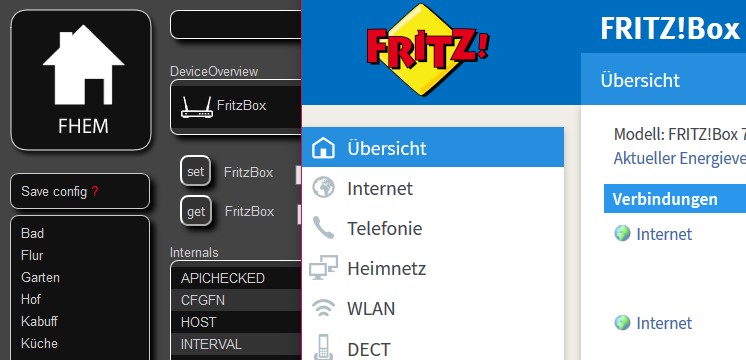Du kannst deine Fritzbox in FHEM einbinden und so verschiedene Funktionen der Fritzbox nutzen, um dein Smarthome zu erweitern. In der folgenden Anleitung zeige ich dir Schritt für Schritt, wie du deine Fritzbox in FHEM einbinden kannst.
Fritzbox in FHEM einbinden
Für neuere Fritzboxen macht nur noch die Einbindung über die TR-064 Schnittstelle Sinn, da Telnet mit den FRITZ!OS Versionen ab 06.30 abgeschafft wurde. Weitere Informationen auch für ältere Fritzbox Modelle findest du in der Dokumentation zur Fritzbox von FHEM.
Module für Fritzbox installieren
Wir beginnen mit ein paar Installationen und verwenden dazu die Eingabekonsole des Raspberry Pi (zB. mit Putty).
Damit nichts schief geht suchen wir vorsorglich nach Updates. Diesen Schritt sollte man nur überspringen, wenn heute schon nach Updates gesucht wurde.
sudo apt-get update
Als nächstes installieren wir die nötigen Module für den Remote-Zugang.
sudo apt-get install libjson-perl libwww-perl libsoap-lite-perl libjson-xs-perl
Fritzbox in FHEM einbinden

Nun rufen wir die FHEM Benutzeroberfläche im Browser auf und geben in die Eingabezeile ganz oben folgende Befehle ein:
define FritzBox FRITZBOX
Der Befehl wird einfach mit der Eingabetaste bestätigt und im Anschluss erscheinen darunter ein paar Informationen, die wir aber ignorieren. Denn zuerst benötigt FHEM noch Zugriffsrechte für die Fritzbox, weshalb wir den Benutzernamen und das Passwort für die Fritzbox eingeben.
Wenn in der Fritzbox kein Benutzername definiert wurde kann das auch ausgelassen werden. Betreibt man die Fritzbox mit mehreren Benutzerkonten, kann man für FHEM ein eigenes anlegen oder eines mit ausreichend Rechten zuweisen, damit die Fritzbox auch gesteuert werden kann.
attr FritzBox boxUser Benutzername
Dabei ist natürlich das Wort Benutzername durch den richtigen Benutzernamen und unten das Wort Passwort auch durch das richtige Passwort zu ersetzen. Ein Passwort sollte die Fritzbox in jedem Fall besitzen.
set FritzBox password Passwort
Jetzt erlauben wir noch das Ausführen von Befehlen durch FHEM auf der Fritzbox, damit wir diese auch steuern können.
attr FritzBox allowTR064Command 1
Untere „Everything“ findet man nun die Fritzbox und kann diese auswählen. Wenn du möchtest kannst du der Fritzbox nun auch gleich den passenden Raum zuweisen, indem du das „room“ Attribut setzt.
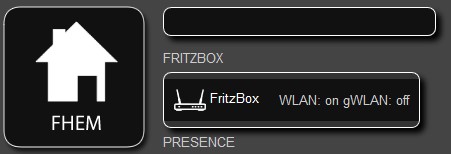
Durch Anklicken der Fritzbox bekommt man genauere Informationen und kann weiter unten alle ausgelesenen Daten einsehen. Hier findet man neben verschiedenen Einstellungen auch alle an der Fritzbox angemeldeten Geräte.
Zuletzt speichern wir noch die neuen Einstellungen indem wir auf „Save config“ klicken. Damit ist unsere Fritzbox erfolgreich in FHEM eingebunden und wir können lustige Sachen damit machen.
Smart Home Ideen mit FHEM und der Fritzbox
- Türklingeln auf alle FritzFon Mobilteile legen, spezieller Klingelton, Display Anzeige, Kamera Bild vom Eingangsbereich
- Anwesenheitserkennung von Smartphones im WLAN und entsprechend unterschiedliche Steuerung des Smarthomes bei Anwesenheit oder Abwesenheit – Anwesenheitserkennung von Smartphones mit Fritzbox und FHEM